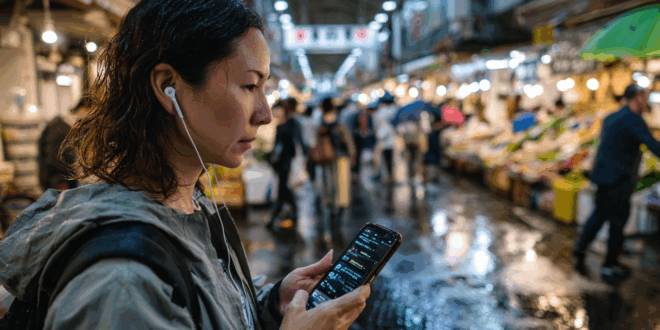Imaginez une aventure à travers le monde plus enrichissante parce que vous pouvez communiquer avec les natifs facilement. Disponible sur les appareils mobiles, Google Trad Audio permet de mener une conversation en temps réel, même si votre interlocuteur parle une autre langue. Cet outil de traduction est désormais disponible dans plus de 70 langues selon les dernières informations de Google.
Notre aptitude à surmonter les barrières linguistiques devient de plus en plus indispensable dans un monde en constante évolution. Heureusement pour nous, les avancées technologiques, notamment l’intelligence artificielle, améliorent notre manière de communiquer. Des outils comme Google Traduction, par exemple, proposent désormais Google Trad Audio. Cette fonctionnalité offre une traduction vocale en temps réel, une aubaine pour ceux en voyage.
Qu’est-ce que Google Trad Audio ?
Imaginez que vous êtes en voyage. À une autre époque, il vous fallait un dictionnaire à portée de main pour traduire certains mots. Grâce à des outils comme Google Trad, vous n’avez plus besoin d’apporter ce livre partout. Disponible sur Play Store et Apple Store, l’application vous permet de vous faire comprendre de vos interlocuteurs et lire les menus.
Pour ce qui est des langues, Google Traduction prend en charge un éventail, allant des plus parlées comme l’anglais aux plus spécifiques comme l’hindi. Cela signifie que vous pouvez solliciter cet outil pour un voyage d’affaires ou simplement pour apprendre une nouvelle langue.
Google Trad annonce l’ajout de la fonctionnalité audio en 2015. Celle-ci reconnaît automatiquement une langue parlée et le traduit dans la langue souhaitée en écrit ou à l’oral grâce au mode Conversation. Sur un smartphone, c’est un véritable traducteur instantané lorsque vous êtes en voyage.
Le lancement de Google Trad Audio fait suite à celui de Skype Translator par Microsoft en 2014. Chez Microsoft, l’idée était de favoriser la communication entre deux personnes sur Skype, peu importe leur langue.
Par contre, Google Trad introduit la fonction Transcription en 2020. Celle-ci constitue une amélioration de la fonction audio. Auparavant, l’option vocale permettait uniquement de traduire deux ou trois phrases d’une langue à une autre. Par contre, celle-ci présentait une limite : elle ne pouvait pas prendre en charge un long discours.
Installé sur un smartphone, Google Trad Audio peut transcrire en temps réel un discours ou une conférence par exemple. Il est aussi possible de l’utiliser sur un enregistrement audio. Par contre, vous ne pouvez pas transcrire un fichier téléchargé.
Quels sont les avantages de l’utilisation de Google Trad Audio ?
Vous pouvez faire appel à Google Trad Audio dans plusieurs situations. Imaginez-vous en vacances dans en Asie, souhaitant commander un plat, mais vous ne parlez pas la langue locale et votre anglais est mauvais. Il suffit d’ouvrir l’application sur le téléphone et de parler dans le microphone. Celle-ci transcrit vos mots dans la langue souhaitée.
La fonctionnalité est aussi utile pour mener des conversations en temps réel. Vous avez par exemple un rendez-vous d’affaires avec une personne qui parle une langue étrangère. Au fur et à mesure de la conversation, Google Trad Audio transcrit et traduit ses paroles dans votre langue.
Google Trad Audio s’avère également pertinent pour les créateurs de contenu. Si vous avez déjà un podcast ou un contenu vidéo sur YouTube, l’outil peut le transcrire en texte pour en faire un article de blog.
Notons que l’outil s’améliore continuellement grâce à l’apprentissage automatique. Google s’appuie sur l’intelligence artificielle pour augmenter la précision de ses traductions et les rendre plus naturelles. L’outil commence également à intégrer le contexte dans la traduction.
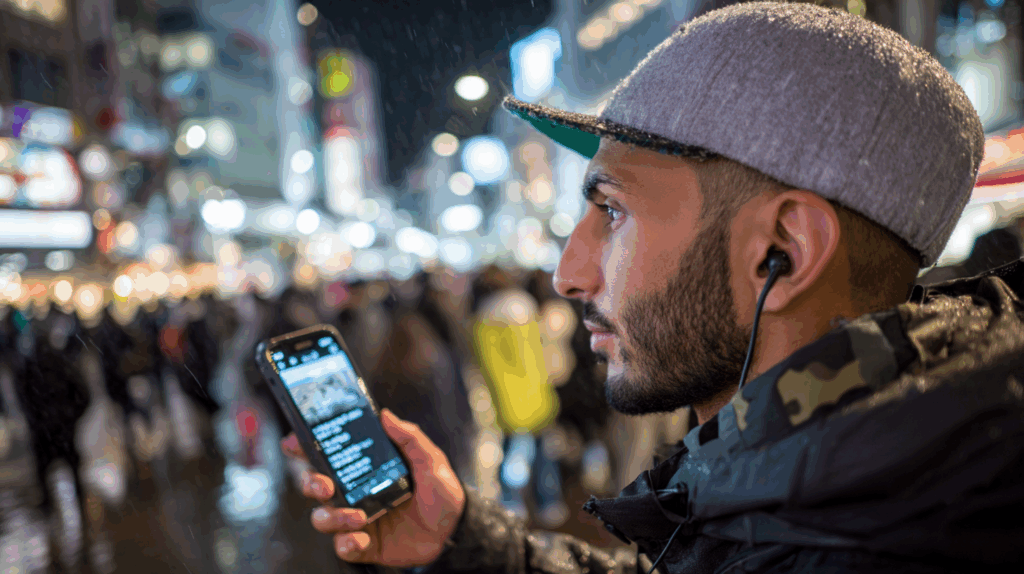
Quelles sont les limites de Google Trad Audio ?
Avant de parler de ses limites, rappelons d’abord que Google Trad Audio présente plusieurs avantages, si ce n’est sa gratuité. Son interface est facile à utiliser. La traduction en temps réel constitue également un atout.
Par contre, Google Trad Audio manque encore de précision. Supposons que vous soyez dans un marché à puce pour acheter quelques souvenirs de vacances. Les bruits de fond peuvent affecter la précision. L’outil a besoin que la personne soit près du microphone et qu’il parle clairement. Pourtant, c’est rarement le cas dans une conversation.
D’autres alternatives à Google Trad Audio proposent de différencier les orateurs lors d’une transcription. De son côté, il ne fait pas de distinction entre les locuteurs qui prennent la parole lors d’une conférence par exemple.
Enfin, malgré sa capacité à transcrire des audios plus longs, Google Trad Audio donne de meilleurs résultats avec des phrases courtes. La qualité décline pour les discussions complexes et les longs enregistrements.
Guide étape par étape pour traduire et transcrire une audio sur un ordinateur
Sachant que Google n’autorise pas de télécharger un fichier vocal, vous devez jouer l’enregistrement avec un autre appareil. Voici le guide étape par étape pour le traduire et le transcrire sur un ordinateur :
- Ouvrir Google Traduction sur votre navigateur. Pour cela, il suffit de saisir le nom du site dans votre moteur ou barre de recherche. Il est important d’être sur la page officielle pour protéger les informations,
- Choisir les langues d’entrée et de sortie. Vous voyez deux zones sur votre écran : le premier est destiné à la saisie, l’autre pour la sortie. Chaque zone contient un menu déroulant pour choisir la langue.
- Activer l’entrée audio. Celle-ci se trouve en bas de la zone de saisie. Le navigateur peut vous demander l’autorisation d’accéder à votre microphone, il faut lui donner l’accès pour continuer.
Notons que cette icône de micro n’apparaît pas lorsque la langue n’est pas encore prise en charge par la fonction transcription. Il en est de même pour la langue de sortie. Vous pouvez obtenir une traduction en texte, mais l’option vocale ne figure pas.
- Parler clairement dans votre micro. Google détecte automatiquement la voie et la transcrit dans la zone de saisie avant de le traduire. La traduction apparaît instantanément. Pour optimiser la transcription, il faut parler clairement et à une vitesse modérée.
- Affiner le résultat. Si la transcription n’est pas fidèle à l’enregistrement original, vous pouvez modifier avant de copier-coller le texte ou jouer le vocal à votre interlocuteur.
Guide pour traduire l’audio sur un mobile
Google Trad Audio est également disponible sur les plateformes Android et iOS. L’appareil mobile est plus pratique qu’un navigateur web si vous souhaitez traduire un fichier audio par exemple. Avant de commencer, vous devez télécharger l’application sur Google Play Store ou App Store. Une fois cela fait, voici les étapes à suivre :
- Lancer l’application sur votre appareil et choisir les deux langues d’entrée et de sortie, disons le français et l’espagnol. Si votre langue n’est pas celle par défaut, il suffit de modifier dans le menu déroulant. Idem pour la langue cible.
- Appuyer sur le microphone situé en bas de l’écran et faire jouer l’enregistrement ou parler. Une fois terminé, un écran affiche la transcription du fichier audio dans les deux langues. Vous appuyez ensuite sur l’icône de haut-parleur au-dessus du texte pour écouter dans la nouvelle langue.
Pour obtenir une transcription et transcription plus fidèle, vous devez rapprocher votre téléphone de la source vocale. S’il s’agit d’un fichier audio, n’hésitez pas à ralentir la lecture pour optimiser la précision. Des applications comme Music Speed Changer peuvent aider dans ce domaine.
Notons que dès que Google Trad Audio détecte une pause, même courte, dans une conversation ou un discours, il s’arrête pour fournir le résultat. Pour éviter ces interruptions inutiles, vous devez cliquer sur l’option « Transcrire » au-dessus de l’écran, une fois le micro activé. Le mode transcription vous permet de travailler sur un enregistrement plus long.
- Partager l'article :